
Mục lục:
- Tác giả John Day [email protected].
- Public 2024-01-30 13:31.
- Sửa đổi lần cuối 2025-01-23 15:15.

Xin chào Đây là tài liệu hướng dẫn thứ hai của tôi (từ bây giờ tôi ngừng tính). Tôi thực hiện điều này để tạo ra một nền tảng đơn giản (đối với tôi ít nhất), rẻ, dễ làm và thành thạo cho các ứng dụng IoT thực bao gồm công việc M2M.
Nền tảng này hoạt động với esp8266 và arduino mini pro (nền tảng có 8 cổng analog). Hóa đơn của vật liệu mờ là rất thấp. Thấp tới 7 euro với PCB do JLCPBC sản xuất, 10 pcb cho 2 euro.
Vì vậy, để mô tả một chút nó đang hoạt động như thế nào. Phần mềm chính cho nền tảng này là. Nền tảng này bổ sung một lập trình viên lần đầu tiên lập trình phần sụn nhưng bạn sẽ cần một lập trình viên FTDI TTL để kết nối trong cổng nối tiếp. Ngoài ra, bạn sẽ cần bộ đổi nguồn để cấp nguồn cho bo mạch. Bo mạch hoạt động với 6 ~ đến 24 ~ (AC hoặc DC). Tôi đã làm cho nó tương thích với dòng điện AC vì hai lý do. Đầu tiên, nó được bảo vệ khỏi cực tính và nếu bạn muốn định vị nó ở một khoảng cách xa, bạn có thể sử dụng dòng điện AC và ít suy hao hơn trên cáp.
Như bạn có thể thấy, nền tảng này có bảng điện riêng biệt giống như lá chắn arduino. Đó là bởi vì bạn có thể sử dụng nhiều phương pháp khác nhau để cung cấp cho nó sức mạnh. Chỉ từ sollar đến pin, bạn có thể tạo ra bất cứ thứ gì bạn thích cho ứng dụng đặc biệt của mình.
Vì vậy, chúng ta hãy cùng nhau tạo một cái và cách bắt đầu với nó và Node-Red để tạo ứng dụng của bạn.:-)
Quân nhu
EspLink từ Jeelabs
Bước 1: Trước hết.. Schematic
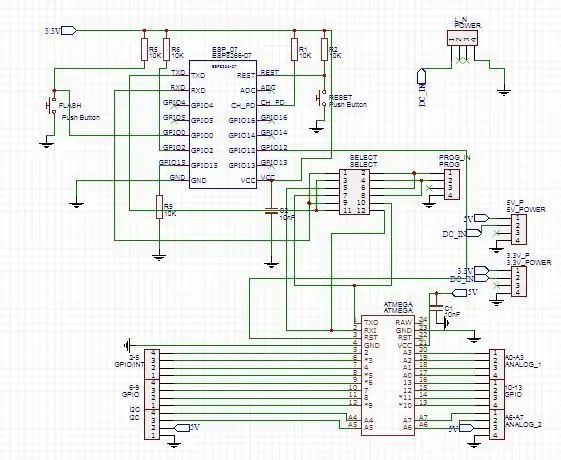
Sơ đồ rất đơn giản để thực hiện. Hai Bottons gần Esp8266 dùng để flash firmware (bạn có thể sử dụng và các firmware khác như TASMOTA)
Ngoài ra, bạn có thể thấy một Bộ chọn hoạt động trong đó bạn phải sử dụng hai jumper fro Rx và Tx kết nối với lập trình viên hoặc cho giao tiếp giữa Esp và AVR, điều kiện tùy chọn.
Bước 2: Tạo Pcb

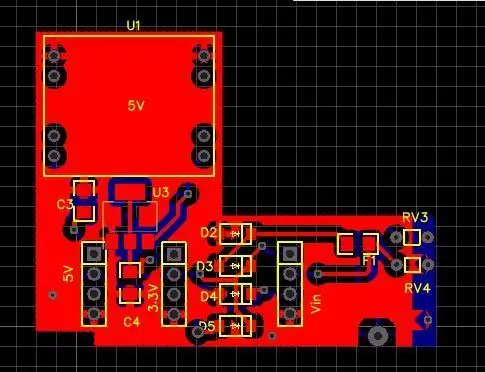
Sơ đồ và Pcb được tạo bằng chương trình easyEDA.
đây là pcb hai mặt và có rất nhiều vias mà bạn có thể sử dụng để kết nối mặt trên với mặt dưới. Tôi đã sử dụng nhỏ giọt.2 mm và.4, bạn có thể sử dụng tối đa 1 mm
easyEDA Liên kết tới dự án
Bước 3: Xuất PCb để khắc
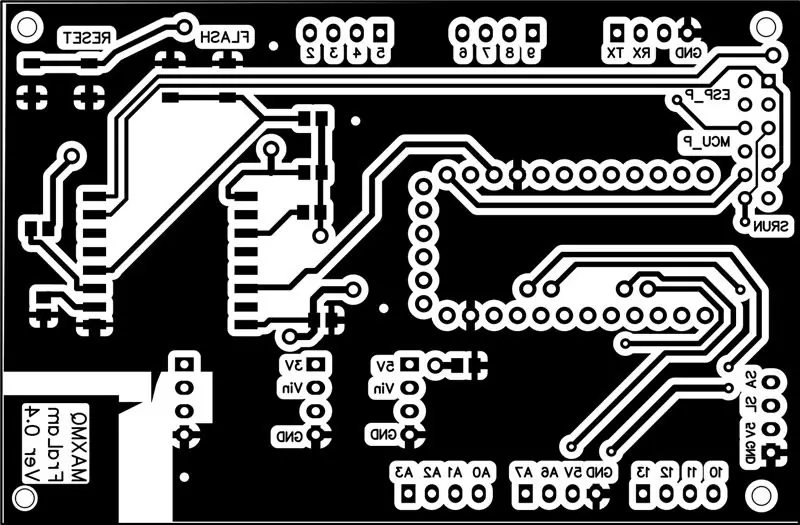
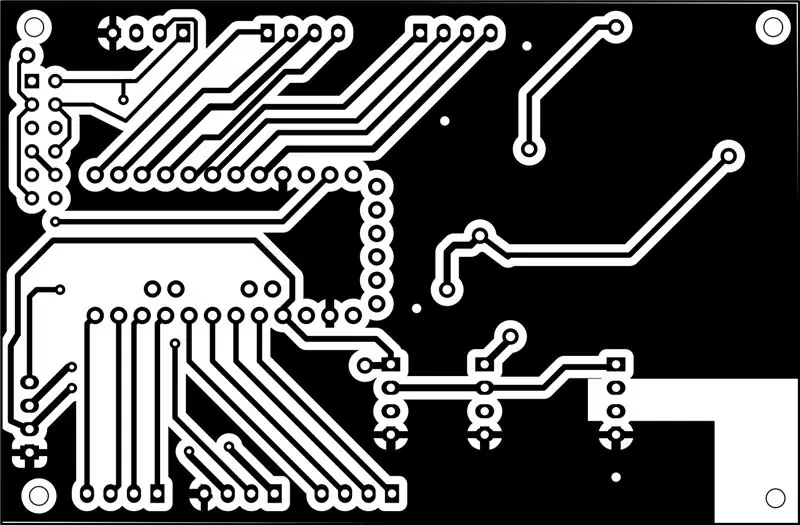

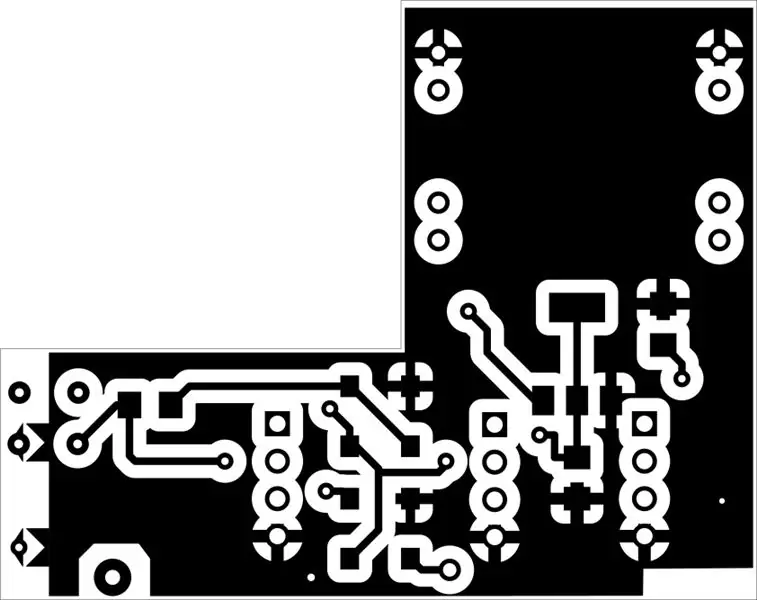
Bạn có thể tạo bảng bằng cách khắc với những mặt nạ này. mặt in đi vào bên trong để bạn không có và không gian.
Bước 4: Chòm sao của bảng sau khi khắc mẫu thử nghiệm
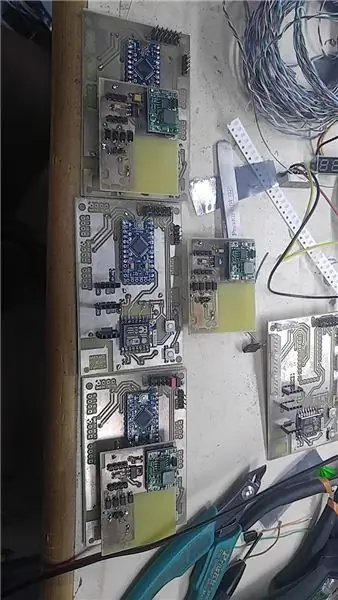



Tôi đã làm bằng tay 4 bảng với bảng điện để thử nghiệm trước khi đặt hàng một bảng.
Thử nghiệm đã thành công vì vậy tôi đã đặt hàng bảng mẫu JLCPCB. Gói này đến Hy Lạp rất nhanh nhưng với giá cao, khoảng 20 euro cho cả hai gói nhưng vẫn rẻ hơn so với việc tôi tự làm vì một bảng cảm quang hai mặt Bảng kích thước A4 ở đây có giá khoảng 25euro ở Hy Lạp.
Bước 5: Tải lên chương trình cơ sở
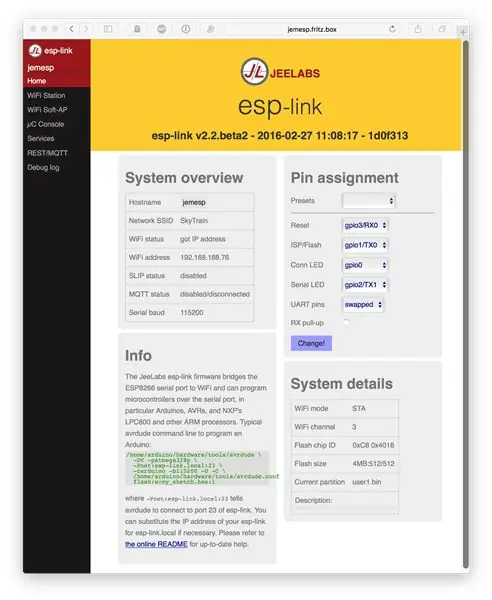
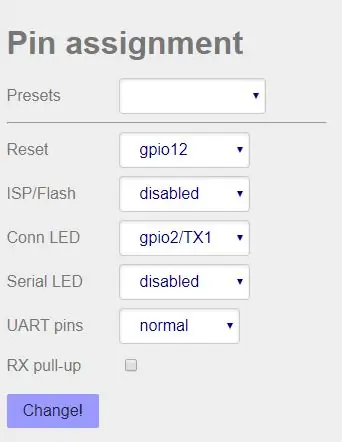
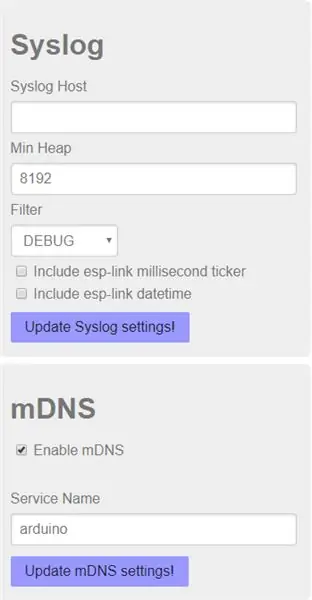
Kết nối với cổng lập trình phía TTL của ftdi của bạn mà không có 5v vì bạn phải cấp nguồn cho bo mạch từ PowerBoard (điều này hơi khó tôi biết nhưng.. nó an toàn). Để tải lên phần sụn, bạn phải cài đặt python 3.0
Sau khi cài đặt, chạy lệnh folowing
Cho cửa sổ
pip cài đặt esptools
Đối với pip Ubuntusudo, hãy cài đặt esptools
đối với linux, bạn phải thay đổi tập lệnh bên trong tệp.bat và làm cho nó có thể thực thi được. Trong windows, nó là theo mặc định.
Nếu chương trình ổn, bạn sẽ thấy một mạng wifi mới trên điện thoại di động của mình với tên AIThinkerXXXXX và nó đang mở.
Bạn kết nối với đó và sau khi kết nối, bạn nhập 192.168.4.1 vào trình duyệt chome của điện thoại hoặc PC của bạn, thao tác này sẽ hiển thị trang chào mừng của liên kết esp.
Đầu tiên, bạn phải đặt Pin AssignmentReset -> gpio12
ISP / FLASH -> bị vô hiệu hóa LED gpio2 / TX1
Nối tiếp LEd -> chân UART -> bình thường
Rx kéo lên bỏ chọn và sau đó nhấp vào thay đổi.
Bây giờ bạn có thể lập trình arduino của mình mà không cần cáp nhưng không dây !! điều duy nhất bạn phải làm tiếp theo là vào menu dịch vụ và viết vào trường mDNS arduino
Sau đó bạn sẽ thấy cầu nối wifi hoạt động khi bạn vào Ports trong arduino IDE và thấy ip 192.168.4.1.
Bạn cũng có thể kết nối esp với mạng cục bộ của mình và sử dụng ip này để tải lên một chương trình.
Bây giờ bạn phải chọn Arduino wifi từ các bảng (nó hoạt động với tôi nhưng chỉ với 50% tín hiệu nhiều hơn) hoặc bạn có thể cài đặt bảng với các tệp và sử dụng bảng MqMax! (Vẫn đang được phát triển)
Bước 6: Tải xuống ELclient từ Jeelabs
github.com/jeelabs/el-client
Từ liên kết này tải xuống thư viện El Client cho Arduino IDE.
Ở đó, bạn có thể tìm thấy các ví dụ cho Mqtt và Rest, để sử dụng chúng, bạn phải bật chế độ Trượt
Sau khi bạn cài đặt thư viện ElClient, bạn có các ví dụ mới trong vùng Elclient. Yêu thích trước đó của tôi là ví dụ Mqtt nhưng bạn chỉ có thể sử dụng nó làm Cầu nối wifi và kết nối nó với Raspberry pi Có cài đặt Node-RED.
Có vô số điều bạn có thể làm với MqMax ngay lập tức. Tôi đã thực hiện Luận văn cho Thạc sĩ Tự động hóa và Truyền thông và tôi đã gặt hái được thành công.
Nếu bạn sử dụng nó, hãy bật lên bởi vì nó đã phải làm việc rất nhiều. Ngoài ra nếu bạn thích nó, hãy bình chọn cho tôi trong cuộc thi PCB.
Chúc bạn làm vui vẻ!
Đề xuất:
Máy tính xách tay phù hợp với túi tiền: Tùy chọn Powerhouse chi phí thấp (Hai ổ đĩa bên trong, Dựa trên Lenovo): 3 bước

Máy tính xách tay phù hợp với túi tiền: Tùy chọn Powerhouse chi phí thấp (Hai ổ đĩa bên trong, Dựa trên Lenovo): Hướng dẫn này sẽ tập trung vào cấu hình được cập nhật cho máy tính xách tay Lenovo T540p như một máy điều khiển hàng ngày để duyệt web, xử lý văn bản, chơi game nhẹ và âm thanh . Nó được cấu hình với bộ lưu trữ trạng thái rắn và cơ học cho tốc độ và tụ điện
'Sup - Chuột dành cho người bị liệt tứ chi - Chi phí thấp và Nguồn mở: 12 bước (có hình ảnh)

'Sup - Chuột dành cho người bị liệt tứ chi - Chi phí thấp và Nguồn mở: Vào mùa xuân năm 2017, gia đình người bạn thân nhất của tôi hỏi tôi có muốn bay đến Denver và giúp họ thực hiện một dự án hay không. Họ có một người bạn, Allen, người bị liệt tứ chi do tai nạn xe đạp leo núi. Felix (bạn của tôi) và tôi đã nhanh chóng gửi lại
Nền tảng cơ sở IoT với RaspberryPi, WIZ850io: Trình điều khiển thiết bị nền tảng: 5 bước (có hình ảnh)

Nền tảng cơ sở IoT với RaspberryPi, WIZ850io: Trình điều khiển thiết bị nền tảng: Tôi biết nền tảng RaspberryPi cho IoT. Gần đây WIZ850io được WIZnet công bố. Vì vậy, tôi đã triển khai ứng dụng RaspberryPi bằng cách sửa đổi Ethernet SW vì tôi có thể xử lý mã nguồn một cách dễ dàng. Bạn có thể kiểm tra Trình điều khiển thiết bị nền tảng thông qua RaspberryPi
Màn hình chất lượng không khí IoT chi phí thấp dựa trên RaspberryPi 4: 15 bước (có hình ảnh)

Máy theo dõi chất lượng không khí IoT chi phí thấp dựa trên RaspberryPi 4: Santiago, Chile trong thời gian khẩn cấp về môi trường vào mùa đông có đặc quyền sống ở một trong những quốc gia đẹp nhất thế giới, nhưng thật không may, đó không phải là tất cả hoa hồng. Chile trong mùa đông chịu rất nhiều ô nhiễm không khí, mai
Hệ thống cắt ngang đường sắt tự động sử dụng nền tảng nhúng dựa trên Arduino: 9 bước

Hệ thống băng qua đường sắt tự động sử dụng nền tảng nhúng dựa trên Arduino: Chỉ còn một tuần nữa là đến Giáng sinh! Mọi người đều bận rộn với các lễ kỷ niệm và nhận quà, nhân tiện, việc kiếm được càng khó khăn hơn với những khả năng không bao giờ kết thúc xung quanh chúng ta. Làm thế nào về việc đi theo một món quà cổ điển và thêm một chút DIY cho
